惠普wasd用U盘怎么安装原版win7系统
1、将制作好的快启动U盘启动盘插入惠普wasd暗影精灵的usb接口,重启电脑,在开机logo画面出现的瞬间快速按下一键U盘启动快捷键 F12 进入启动项选择窗口,然后通过键盘上的方向键选择U盘启动,并回车确认即可进入快启动U盘启动盘的主菜单界面,如下图所示:

2、进入到快启动的主菜单界面后,用键盘上的上下键将光标移至“【02】运行快启动Win8PE防蓝屏版(新机器)”并回车确定,如右图所示:

3、进入快启动win8pe系统后会自启快启动一键装机工具,在工具界面点击“浏览”按钮,如左图所示:
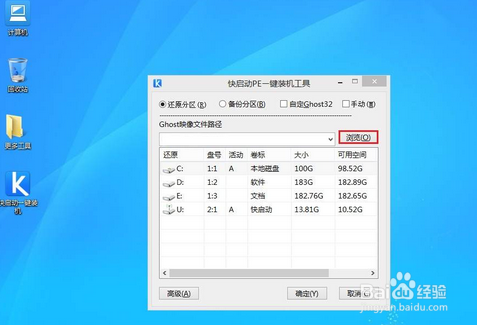
4、接下来进入到u盘目录下,点击选中原版win7系统镜像文件,然后点击“打开”按钮将其添加进来即可,如右图所示:

5、添加完镜像文件后,点击需要安装的磁盘将其作为系统盘,然后点击“确定”,如左图所示:

6、在弹出的询问框中,我们采用默认设置,只需点击“确定”按钮即可,如右图所示:

7、此时装机工具会将系统镜像文件释放还原到指定的磁盘分区当中,耐心等待此释放过程结束即可,如左图所示:

8、重新启动进入安装系统界面,无需操作耐心等待5到10分钟,接着会进入系统账户、个性化设置,如下图所示:
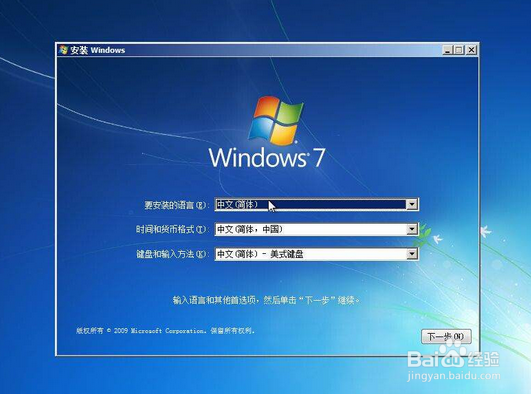
9、系统安装完成之后出现设置windows界面,如下图所示:

10、因为安装的是原版的win7系统,所以还需要自己安装驱动、激活系统,之后惠普暗影精灵U盘装原版win7系统就此大功告成,可以放心的使用了!
声明:本网站引用、摘录或转载内容仅供网站访问者交流或参考,不代表本站立场,如存在版权或非法内容,请联系站长删除,联系邮箱:site.kefu@qq.com。
阅读量:75
阅读量:73
阅读量:114
阅读量:78
阅读量:153